Tanda air digunakan untuk mengenal pasti artis, pengeluar, atau pemilik. Ketika digunakan dalam foto, ini adalah cara untuk menunjukkan bahawa hak untuk gambar tersebut adalah milik pemiliknya. Dengan mempopularkan kesedaran hak cipta, semakin banyak jurugambar akan menggunakan tanda air ketika menerbitkan foto. Agar tidak merosakkan keindahan gambar, kami biasanya menggunakan alat tanda air buang semasa memproses gambar.
Namun, apa yang harus kita lakukan apabila lokasi tanda air beberapa gambar rumit, atau tanda air terlalu padat? Dalam catatan ini, kami akan menyenaraikan beberapa alat berguna untuk anda membantu anda membuang tanda air dari foto dengan mudah.
Kandungan
Bahagian 1 - Alat Talian 1. Penghilang Tanda Air Apowersoft 2. Mencatatkan 3. Pixlr
Bahagian 2 - Alat Luar Talian 1. Photoshop 2. Fotophire Editing Toolkit
Bahagian 1 - Alat Talian
1. Penghilang Tanda Air Apowersoft
Apowersoft Watermark Remover adalah alat tanda air dalam talian yang luar biasa yang dapat membantu anda menambah atau membuang tanda air dalam foto dan video dengan mudah. Ia mempunyai tiga alat pemilihan tanda air yang dapat mengeluarkan semua objek yang tidak diingini dari foto. Alat ini juga menyokong pemprosesan banyak tanda air sekaligus.
Langkah 1. Navigasi ke Penanda Tanda Air Imej Dalam Talian dan muat naik foto yang anda mahu keluarkan tanda air dari peranti tempatan anda.
Langkah 2. Seret kotak ke tanda air anda. Sekiranya anda mempunyai lebih daripada satu tanda air dalam foto anda, anda boleh mengklik butang "Tambah Kotak" untuk membuang tanda air yang lain. Setelah selesai, tekan butang "Padam".
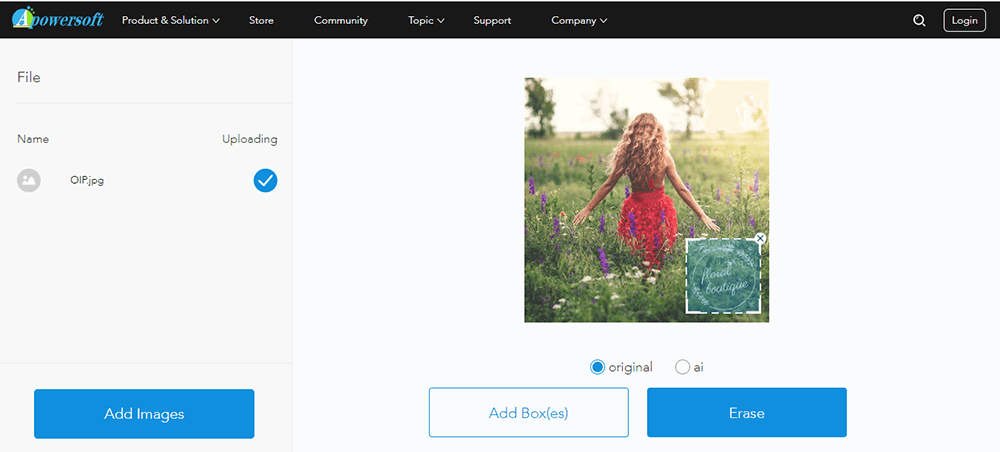
Langkah 3. Setelah menunggu beberapa saat, anda boleh memuat turun foto baru dengan mengklik butang "muat turun gambar". Gambar anda akan dihapuskan dari perkhidmatan secara kekal. Anda tidak perlu risau tentang keselamatan foto anda.
2. Mencatatkan
Inpaint adalah alat dalam talian yang dapat mengeluarkan objek dari foto anda secara ajaib. Dengan Inpaint, anda akan mendapat gambar yang jelas dan spektakuler dengan sedikit gerak isyarat sederhana. Menggunakan Inpaint untuk mengeluarkan objek dari foto semudah mengambil gambar itu sendiri. Dengan hanya tiga langkah mudah, anda boleh membuat talian kuasa, pelancong, bangunan, runtuhan latar belakang, dan unsur-unsur lain lenyap seolah-olah mereka tidak pernah berada di sana. Setelah mengeluarkan tanda air, anda bukan sahaja dapat memperbaiki foto lama tetapi juga dapat memperbaiki kulit anda dengan Inpaint.
Langkah 1. Jatuhkan fail ke tetingkap secara langsung atau klik "Muat Naik Gambar" untuk memuat naik foto anda. Sementara itu, anda perlu memperhatikan format dan ukuran gambar. Formatnya mestilah JPG atau PNG. Ukuran foto tidak boleh melebihi 10MB.
Langkah 2. Pilih alat penyingkiran tanda air yang anda perlukan di bar menu sebelah kiri. Bingkai lokasi tanda air pada foto dan kemudian klik "Padam" hijau.
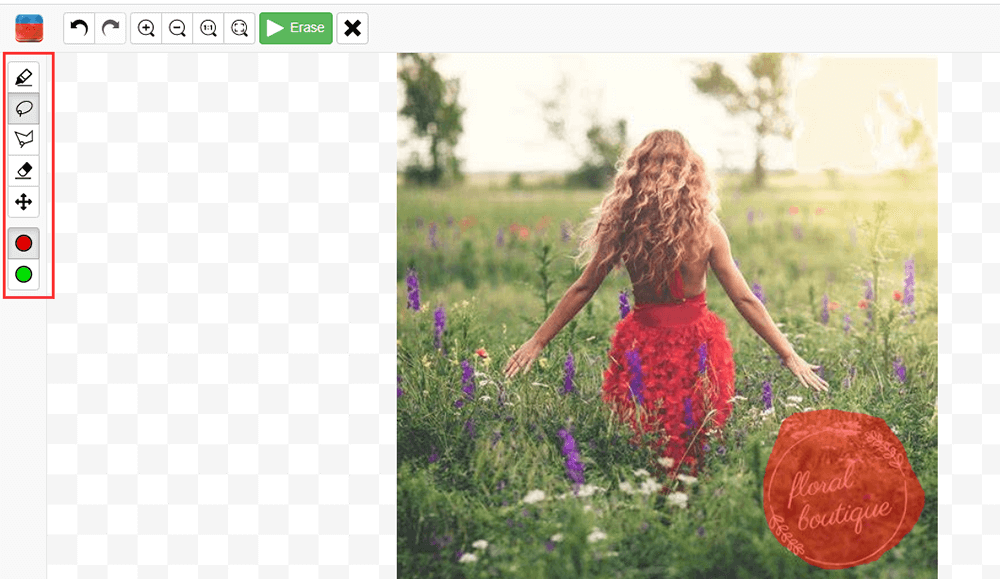
Langkah 3. Selepas beberapa saat, anda boleh mendapatkan foto tanpa tanda air. Klik butang "Muat turun" yang muncul di sudut kanan atas halaman.
3. Pixlr
Pixlr adalah penyunting foto dalam talian percuma di penyemak imbas anda. Editor boleh membuka hampir semua format gambar seperti JPA (Photoshop), PXD, JPEG, PNG (telus), SVG, dan banyak lagi. Dengan alat reka bentuk AI di editor ini, anda dapat membuang tanda air dari foto anda dengan satu klik. Di mana sahaja anda berada, anda boleh mengedit foto. Penyunting foto dalam talian yang hebat juga berfungsi seperti daya tarikan pada peranti mudah alih anda, jadi anda boleh memasuki mod penyuntingan pada bila-bila masa.
Langkah 1. Lancarkan editor dalam talian Pixlr.
Langkah 2. Muat naik foto anda dengan mengklik butang "GAMBAR BUKA". Memuatkan URL untuk memuat naik foto juga disokong.
Langkah 3. Klik "Retouch"> "CLONE STAMP" untuk membuang tanda air. Klik tanda air dan seret tetikus untuk menghapus tanda air.
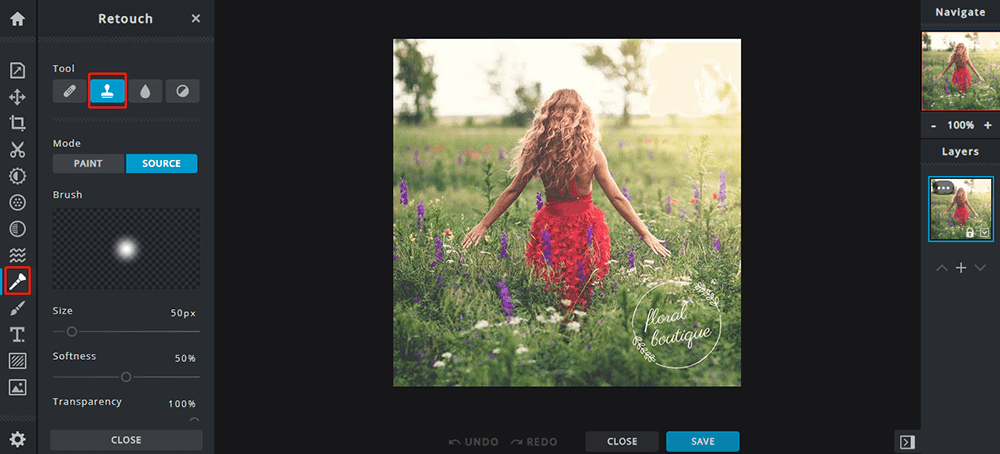
Langkah 4. Klik butang "Simpan" untuk menyimpan foto. Anda boleh menetapkan kualiti dan ukuran foto dalam langkah ini. Setelah selesai, klik butang "DOWNLOAD".
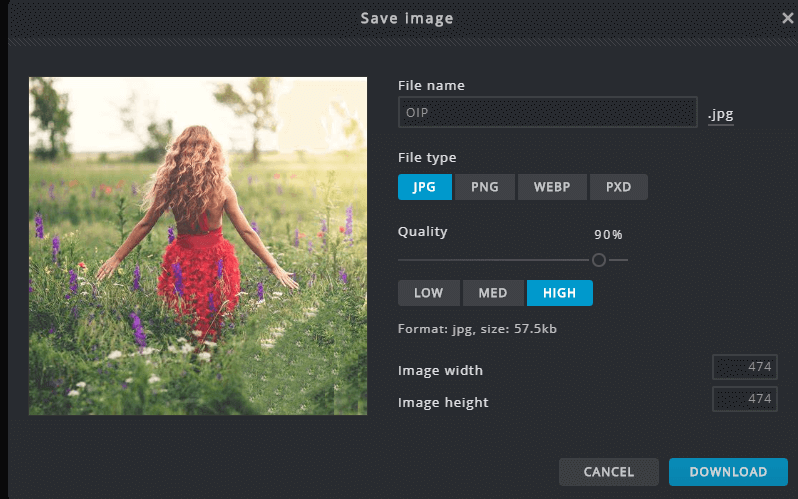
Bahagian 2 - Alat Luar Talian
1. Photoshop
Photoshop adalah salah satu perisian pengimejan dan reka bentuk grafik terbaik. Dari penyuntingan foto dan penggabungan hingga lukisan digital, animasi, dan reka bentuk grafik, Photoshop adalah pilihan terbaik anda. Alat fotografi profesional menjadikannya mudah untuk melakukan pengeditan setiap hari atau perubahan keseluruhan gambar di seluruh desktop dan iPad. Pangkas, keluarkan objek, ubah suai, dan gabungkan foto. Bermain dengan warna dan kesan, gambarkan semula seni fotografi juga disokong.
Langkah 1. Muat turun dan pasang perisian kemudian lancarkan Photoshop.
Langkah 2. Seret gambar untuk menghapus tanda air terus ke antara muka Adobe Photoshop. Di samping itu, anda boleh mengklik "Fail"> "Buka ..." atau gunakan jalan pintas untuk memuat foto.
Langkah 3. Sekarang pergi untuk memilih "Content-Aware Move Alat" di Photoshop seperti yang ditunjukkan dalam tangkapan skrin di bawah. Seterusnya, anda perlu mengklik dan menahan untuk memilih kawasan di sekitar tanda air pada foto yang perlu anda alih keluar.
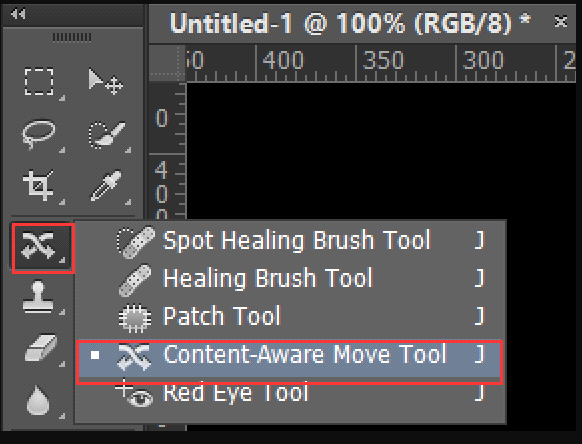
Langkah 4. Pergi ke "Edit"> "Isi", maka anda akan melihat kotak pop timbul "Isi" di skrin anda. Di sini anda perlu memilih "Content-Aware" di bawah senarai kandungan dan tetapkan Mode ke "Normal", Opacity menjadi "100%" di kawasan Blending. Setelah selesai menetapkan, klik butang "OK". Kemudian anda akan melihat tanda air anda hilang pada foto.
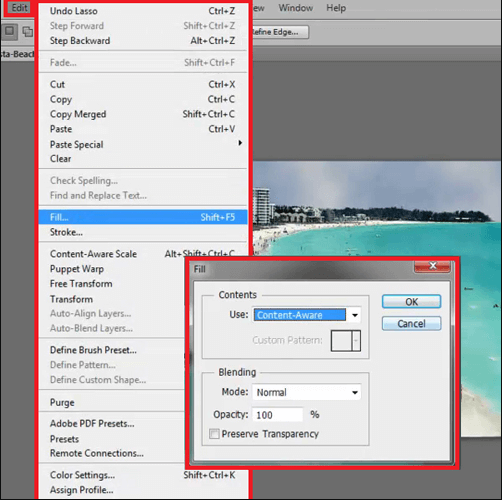
2. Fotophire Editing Toolkit
Fotophire Editing Toolkit adalah perisian penyuntingan foto sehenti. Dengan Fotophire Editing Toolkit, Anda dapat dengan mudah membuang apa sahaja yang merosakkan foto anda atau mengklon bahagian mana pun, tanpa pemilihan tepat piksel demi piksel. Selain itu, pelancong, papan tanda jalan, atau saluran elektrik yang tidak perlu dapat dikeluarkan dengan mudah.
Langkah 1. Pasang perisian Fotophire Editing Toolkit dan import gambar anda yang anda perlukan untuk membuang tanda air.
Langkah 2. Tandakan objek yang akan dihapus dengan berus tersuai. Anda boleh memilih ukuran dan bentuknya. Di samping itu, anda juga boleh menggunakan alat las intuitif untuk membuat pilihan yang tepat.
Langkah 3. Klik butang "Padam" dan pelayan akan membuang tanda air dengan cepat. Klik ikon "Simpan" untuk menyimpan foto baru anda.
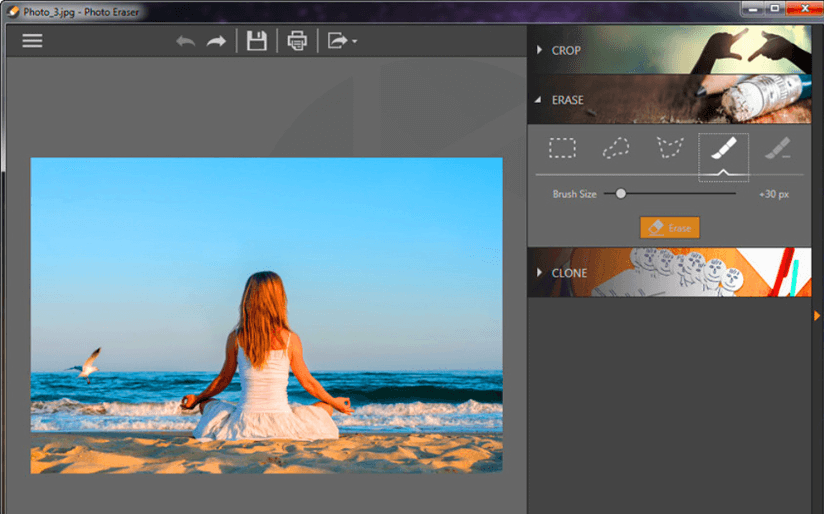
Kesimpulannya
Di atas adalah 5 alat untuk mengeluarkan tanda air anda dari foto. Kami telah menyenaraikan alat dalam talian dan alat luar talian untuk anda. Sekiranya anda ingin mengedit foto anda dengan lebih lanjut, kami mengesyorkan anda menggunakan Photoshop dan Fotophire Editing Toolkit. Sekiranya anda hanya mahu membuang tanda air, anda boleh menggunakan alat dalam talian secara langsung. Jangan ragu untuk menghubungi kami sekiranya anda mempunyai idea baik untuk siaran ini.
Adakah artikel ini bermanfaat? Terima kasih atas maklum balas anda!
YA Atau TIADA
































Komen